5 legjobb módszer a tárhely felszabadítására a MIUI-n a több helyért -
Vegyes Cikkek / / August 20, 2022
Az évek során a Xiaomi kiváló munkát végzett a MIUI nevű skin létrehozásában az Android számára. Bár többnyire jó élményt nyújt, bizonyos műveleteket néha nehéz végrehajtani, ellentétben készlet android. Például a tárhely törlése a MIUI-n nem egyszerű. Különféle módok rejtőznek alatta.

Ebben a cikkben öt hatékony módszert említettünk, amelyek segítségével tárhelyet szabadíthat fel Mi eszközén. Ezek a kipróbált és bevált módszerek segítettek megtakarítani néhány gigabájtot a funkcionalitás befolyásolása nélkül. Ezenkívül ezek a lépések az összes Poco és Redmi eszközön is működnek. Íme egy lépésről lépésre útmutató ezekhez a módszerekhez.
Az előre telepített Security alkalmazás nagyon hasznos a MIUI-eszköz tárhelyének megtisztításában. Így használhatja a tisztítót, hogy gyorsan szabadítson fel helyet.
1. lépés: Nyissa meg a Biztonság alkalmazást eszközén.
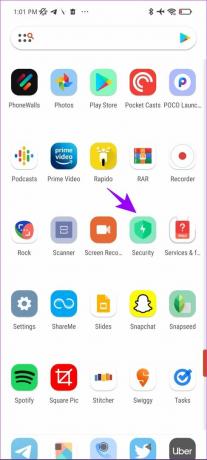
2. lépés: Érintse meg a Tisztító gombot.

A vizsgálat lefuttatása után megmutatja a megtakarítható területet Szemét mérete néven.
3. lépés: Most érintse meg a Tisztítás elemet. Ez törli az adatokat a szkennelésből.
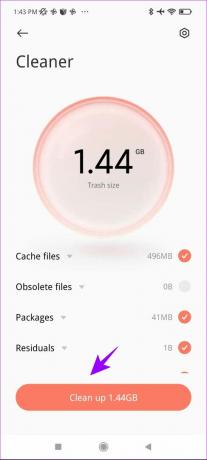
Ez a módszer hasznos lehet a rendszeres hely felszabadításában. Ráadásul nem is kell sok idő. A további gyorsítótár és egyéb fennmaradó fájlok törléséhez a cikkek következő néhány része segít.
2. Távolítsa el a nagy fájlokat a beépített Deep Clean segítségével
A Biztonság alkalmazás alatt egy Deep Clean opciót is kap. Ez a funkció segít felszabadítani a belső tárhelyet a MIUI-eszközökön. De miközben törli ezeket a fájlokat, ügyeljen arra, hogy újra ellenőrizze, mit jelentenek ezek a fájlok. Hacsak nem video- és egyéb médiafájlokról van szó, akkor frissítésekkel és biztonsági mentésekkel kapcsolatos fájlok.
Tehát csak akkor kövesse ezt a módszert, ha nem tervezi a biztonsági másolat visszaállítását.
1. lépés: Nyissa meg a Biztonsági alkalmazást, és érintse meg a Deep Clean elemet.

2. lépés: Koppintson a Nagy fájlok elemre.

3. lépés: Most válassza ki a nagy méretű fájlokat.
jegyzet: Az összes „mgstore…” nevű fájl. helyi WhatsApp csevegési biztonsági mentések, amelyek automatikus biztonsági mentésre vannak konfigurálva. Tehát, ha nem tervezi visszaállítani őket, válassza ki ezeket a fájlokat törlésre. Ez nem törli a WhatsApp csevegési üzeneteit.

4. lépés: Érintse meg a Kijelölt fájlok törlése lehetőséget.

Mint látható, ezek a fájlok közel 4 GB tárhelyet foglaltak el az eszközön. Rendszeresen végrehajthatja ezt, hogy helyet szabadítson fel, és még az automatikus letiltását is elvégezheti biztonsági mentés a WhatsApp számára hogy ezt elkerüljük.
3. Törölje a duplikált fájlokat
A MIUI tárhelyének egy másik hatékony módja a duplikált és redundáns fájlok törlése. Ez magában foglalja az FX File Explorer alkalmazás telepítését a Play Áruházból. Íme egy lépésről lépésre ugyanezen eljárás.
Mielőtt továbblépne a folyamatra, töltse le és telepítse az alkalmazást az alábbi linkről.
Telepítse az FX File Explorer programot
1. lépés: Nyissa meg az FX File Explorer alkalmazást, és válassza a Tisztítóeszközök lehetőséget.

2. lépés: Most válassza az Ismétlődések eltávolítása lehetőséget.

3. lépés: Miután az alkalmazás befejezte a vizsgálatot, érintse meg a törlés ikont az ismétlődő fájlok eltávolításához.

4. Törölje a Galéria alkalmazástárhelyét
A MIUI-eszközökön található galériaalkalmazás hírhedt arról, hogy több mint egy gigabájtnyi tárhelyet halmoz fel miniatűrök és egyéb maradék adatok számára. Amint az alábbi képernyőképen látható, a galéria alkalmazás körülbelül 1,3 GB adatot foglal el.

Sajnos ezt még az alkalmazás beállításain belül sem lehet törölni. Van azonban egy megoldás, amely néhány további lépést igényel. A következőképpen használhatja a MIUI-tárhely felszabadítására.
jegyzet: Ezzel nem törli egyetlen fotóját vagy videóját sem.
1. lépés: Érintse meg az alábbi hivatkozást a galéria alkalmazáshoz tartozó APK-fájl letöltéséhez. Az itt ajánlott webhely biztonságos, és jó hírű forrás az APK-k letöltéséhez.
Töltse le az .apk fike fájlt az APK Mirror webhelyén
2. lépés: Érintse meg az „itt” gombot a letöltési oldalon, ha a letöltés nem indul el automatikusan.
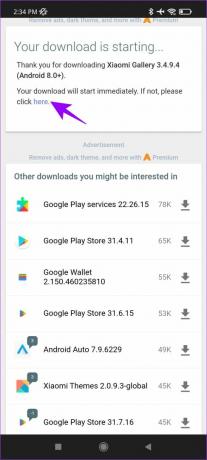
3. lépés: Nyissa meg a letöltött fájlt, és kattintson a Beállítások elemre a felugró ablakban.

4. lépés: Kapcsolja be az „Engedélyezés ebből a forrásból” lehetőséget.

5. lépés: Érintse meg a Frissítés elemet.

6. lépés: Most a kezdőképernyőn nyomja meg hosszan a Galéria alkalmazás ikonját.

7. lépés: Érintse meg az Alkalmazásinformáció elemet.

8. lépés: Válassza a Frissítések eltávolítása lehetőséget.
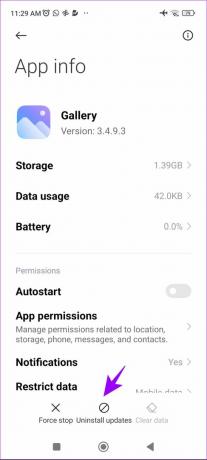
8. lépés: A megerősítéshez válassza az OK gombot.

Amint láthatja, a Galéria alkalmazásból nagy mennyiségű adat törölve lett.
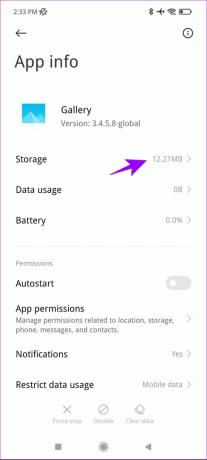
5. Törölje az alkalmazás-gyorsítótárat
Idővel az alkalmazások sok gyorsítótár-fájlt halmoznak fel. Bár a gyorsítótár-tárolásnak minden eszközön van korlátja, és ez nem haladhatja meg ezt, megteheti rendszeresen törölje a gyorsítótárat megfelelő hely fenntartásához.
A Mi-eszközök gyorsítótárának törlésének két fő módja van. Törölheti egyenként az alkalmazásokból, vagy egyszerre is. A második lehetőség azonban megköveteli, hogy telepítsen egy harmadik féltől származó alkalmazást.
ÉN. Az alkalmazás gyorsítótárának egyenkénti törlése
1. lépés: Nyissa meg a Beállításokat, és érintse meg a Telefonról elemet.
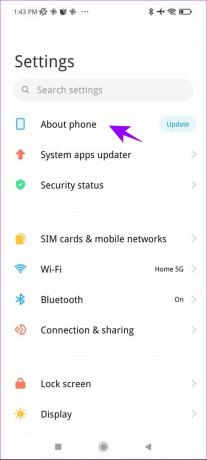
2. lépés: Lépjen a Tárhelyre.

3. lépés: Most érintse meg az Alkalmazások és adatok elemet.

4. lépés: Válassza ki azt az alkalmazást a listából, amelynek gyorsítótárát törölni szeretné.

5. lépés: Érintse meg a Gyorsítótár törlése lehetőséget.
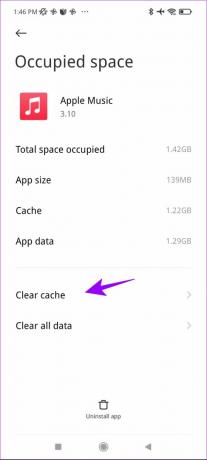
6. lépés: A megerősítéshez nyomja meg az OK gombot.

II. Egyszerre törölje az alkalmazás-gyorsítótárat
Unalmassá válik az alkalmazások gyorsítótárának egyenkénti törlése. De van egy Activity Launcher nevű alkalmazás a Play Áruházban, amely segít azonnal törölni. Az alábbi linkről telepítheti.
Telepítse az Activity Launcher programot a Play Áruházból
1. lépés: Nyissa meg az alkalmazást, és érintse meg a Beállítások elemet.

2. lépés: Most érintse meg a Tárhely elemet. Győződjön meg róla, hogy megérinti a „StorageDashboardActivity” kulcsszó gombot.
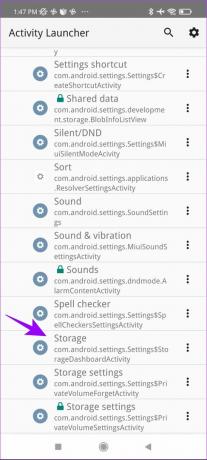
3. lépés: A rejtett Tárolás menübe kerül. Ha ott van, válassza a Gyorsítótárazott adatok lehetőséget.
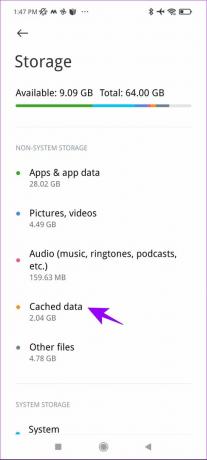
5. lépés: A megerősítéshez kattintson az OK gombra.

Csak ennyit kell tennie a gyorsítótár azonnali törléséhez. A fent említett lépéseken kívül bármikor törölheti a letöltéseket a Streaming alkalmazásokból, mivel jelentős helyet foglalnak el. További kérdései vannak? Tovább a következő szakaszra
Gyakran Ismételt Kérdések
Igen, teljesen biztonságos a gyorsítótár ürítése a MIUI-n. A funkcionalitást ez nem érinti, mivel a gyorsítótár az adatok ideiglenes formája.
Javasoljuk, hogy figyelje tárhelyét, és (ha szükséges) kéthetente legalább egyszer ürítse ki. Ez biztosítja, hogy elegendő hely legyen a fontos tevékenységekhez, például egy nagy szoftverfrissítéshez.
Szabadítson fel tárhelyet MIUI-eszközén
Íme néhány hatékony módszer a tárhely törlésére a MIUI-n. Reméljük, hogy ezek a módszerek segítettek helyet felszabadítani, és megszabadulni a kevés tárhelyre vonatkozó figyelmeztetéstől. Ha továbbra is úgy érzi, hogy a jelenlegi tárhely nem megfelelő, bármikor igénybe veheti a felhőalapú tárolási szolgáltatásokat, mint pl iCloud és Google Drive.
Utolsó frissítés: 2022. augusztus 19
A fenti cikk olyan társult linkeket tartalmazhat, amelyek segítenek a Guiding Tech támogatásában. Ez azonban nem befolyásolja szerkesztői integritásunkat. A tartalom elfogulatlan és hiteles marad.



